Vous pouvez générer des vues de détail avec des bordures rectangulaires ou circulaires à partir d'une vue de dessin de la documentation du modèle.
Pour créer une vue de détail avec un contour rectangulaire
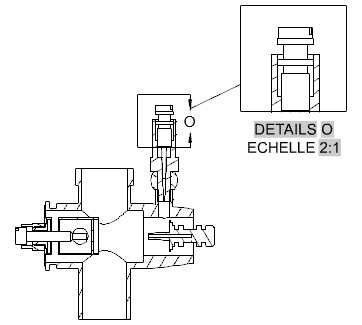
- Cliquez sur . Trouver
- Sélectionnez la vue à utiliser comme vue parent.
Conseil : Le format de la vue de détail est déterminé par le style de vue de détail courant. Vous pouvez remplacer ces paramètres à l'aide de l'onglet de ruban contextuel Création d'une vue de détail. Par exemple, vous pouvez spécifier l'identificateur de la vue de détail et l'échelle, ainsi qu'afficher ou masquer le libellé.
- Cliquez sur le centre de la zone à agrandir.
- Cliquez sur un coin pour définir la zone à agrandir. L'identificateur de la vue de détail est placé à l'endroit où vous avez cliqué et un aperçu de la vue de détail s'affiche au niveau du curseur.
Remarque : Si nécessaire, vous pouvez repositionner l'identificateur après avoir créé la vue de détail.
- Déplacez l'aperçu jusqu'à l'emplacement voulu, puis cliquez afin d'insérer la vue.
Pour créer une vue de détail avec un contour circulaire
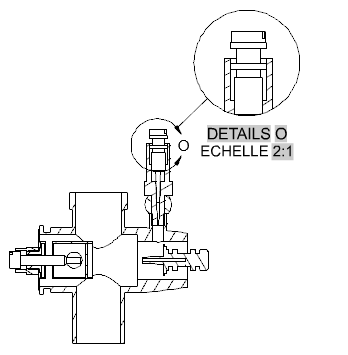
- Cliquez sur . Trouver
- Sélectionnez la vue à utiliser comme vue parent.
Conseil : Le format de la vue de détail est déterminé par le style de vue de détail courant. Vous pouvez remplacer ces paramètres à l'aide de l'onglet de ruban contextuel Création d'une vue de détail. Par exemple, vous pouvez spécifier l'identificateur de la vue de détail et l'échelle, ainsi qu'afficher ou masquer le libellé.
- Cliquez dans la zone de dessin pour définir le centre de la zone à agrandir.
Remarque : Si la déduction de contraintes est activée (CONSTRAINTINFER = 1), une contrainte de coïncidence est appliquée à ce point.
- Cliquez pour spécifier le diamètre de la zone à agrandir. L'identificateur de la vue de détail est placé à l'endroit où vous avez cliqué et un aperçu de la vue de détail s'affiche au niveau du curseur.
Remarque : Si nécessaire, vous pouvez repositionner l'identificateur après avoir créé la vue de détail.
- Déplacez l'aperçu jusqu'à l'emplacement voulu, puis cliquez afin d'insérer la vue.